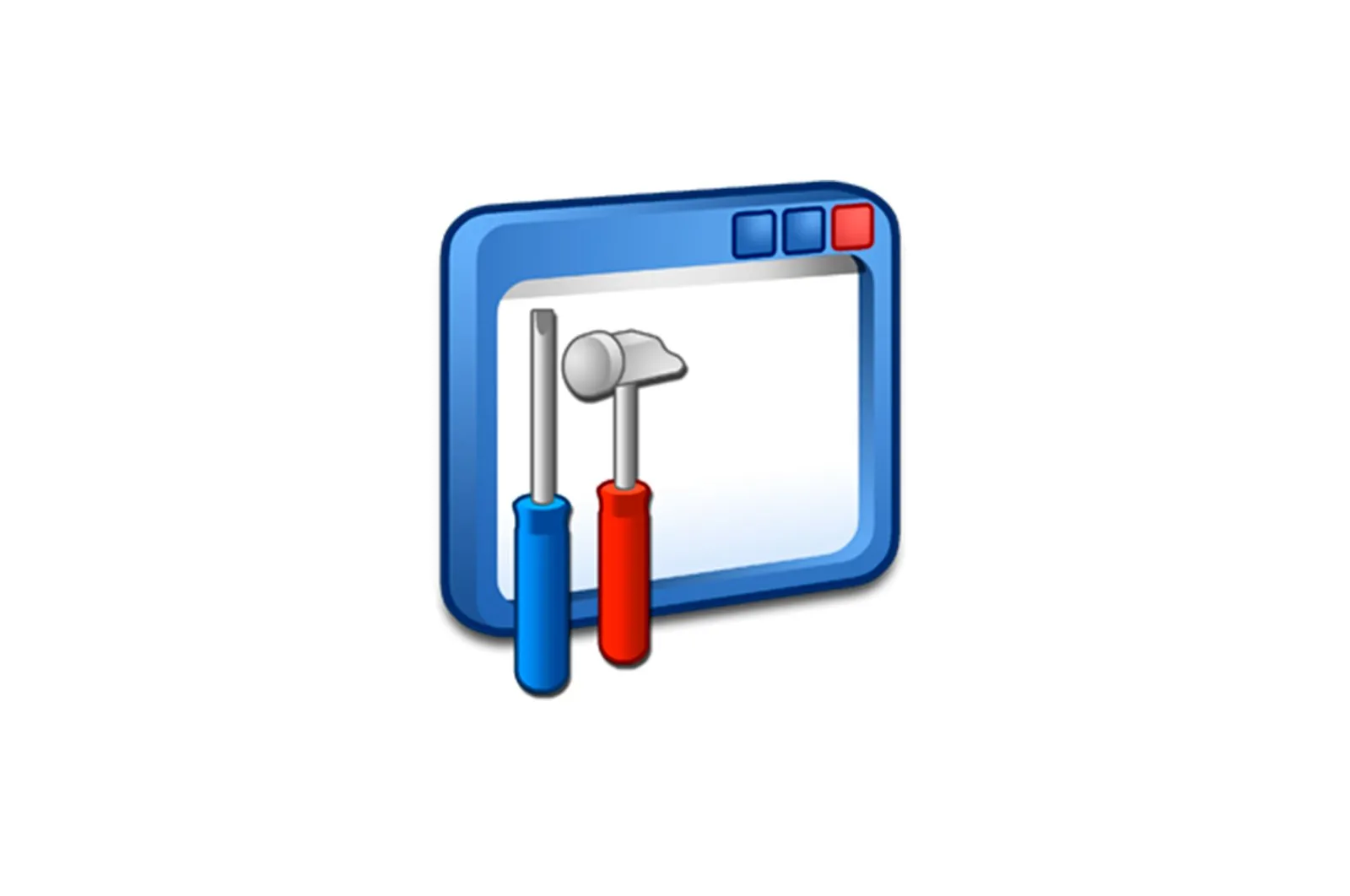
Windows -ga Apache -ni o’rnatish haqida malumot
Windows -ga Apache -ni o’rnatish
Ushbu maqolada biz faqat Apache veb-serverini o’rnatish va birinchi navbatda ishga tushirish asoslarini ko’rib chiqamiz Windows kompyuteri. Esda tutingki, PHP-ni o’rnatish, MySQL-ga ulanish va boshqa mahalliy server dasturlarini qo’shish qo’lda bajarilishi kerak, bu esa Apache konfiguratsiyasi o’zgarishiga olib kelishi mumkin. Agar global sozlamalarni tahrirlashda muammoga duch kelsangiz, rasmiy hujjatlarga murojaat qiling va xato kodlari yechimlarini qidiring.
1 -qadam: Fayllarni yuklab oling va oching
Windows uchun Apache a sifatida tarqatiladi ZIP arxivi Unda barcha kerakli fayllar mavjud. Terminal orqali o’rnatish, Linux distributivlarida bo’lgani kabi, bu holda mavjud emas, shuning uchun fayllarni tiklash uchun quyidagi amallarni bajaring:
-
- Veb -serverning rasmiy saytiga o’tish uchun yuqoridagi tugmani bosing, u erda siz Apache -ning eng so’nggi mavjud versiyasi ko’rsatilgan havolani bosasiz.
- Bu sizni versiya tavsifi sahifasiga olib boradi va keyin tanlang «Microsoft Windows uchun fayllar».
- Bo’limda. «Windows uchun Apache-ni yuklab oling» havolani bosing «Apache xonasi».
- Operatsion tizimingizning bit hajmiga mos keladigan versiyani tanlang va yuklab olishni boshlang.
- Fayllar yuklanayotganda, veb -server bilan bog’liq barcha elementlar joylashtiriladigan papkani yarating. Biz buni qattiq diskning tizim bo’limida, papkani yaratishda tanladik «Server»va unda «Bin.». Bu standart katalog nomlari, shuning uchun konfiguratsiya faylini tahrirlashda biz bu joyni hisobga olamiz.
- Jildni sudrab olib tashlang Apache24 yuklangan fayldan avval yaratilgan katalogga «Axlat qutisi».
2 -qadam: Konfiguratsiya faylini o’zgartiring
Standart sozlamalari mahalliy veb-server sinovdan o’tkazish va boshqa komponentlarni ulash uchun normal ishga tushirish uchun mos emas. Bu fayl joylashuvi yo’li va dasturning boshlanishiga ta’sir qiluvchi boshqa parametrlarning o’zgarishi bilan bog’liq. Ularni o’zgartirish uchun quyidagi amallarni bajaring.
- Marshrutga o’ting
C:ServerbinApache24conf. - Faylni ikki marta bosing «Httpd.conf» uni ochish uchun.
- Agar sizda rivojlangan matn muharriri bo’lsa, konfiguratsiya faylini ko’rish uchun uni tanlang. Aks holda, qoidadan foydalaning «Eslatma paneli»..
- Hujjatda qatorni toping
Define SRVROOT "c:/Apache24". - Bilan almashtiring.
Define SRVROOT "c:/Server/bin/Apache24"yangi fayl yo’lini belgilash uchun. E’tibor bering, biz chiziqda ilgari yaratilgan yo’lni ko’rsatdik. Agar sizda boshqasi bo’lsa, ifodani tirnoq ichiga oling. - Keyin chiziqni toping
#ServerName www.example.com:80sukut bo’yicha izohga qo’shilgan va faol emas. - Buni o’zgartiring.
ServerName localhostBu kelajakda veb -serverni sinab ko’rish uchun ishlatiladigan mahalliy manzil bo’ladi. - Qidiruv liniyalari
DocumentRoot "${SRVROOT}/htdocs"и - Ularni bilan almashtiring
DocumentRoot "c:/Server/data/htdocs"и - Endi parametr
DirectoryIndexfaqat jasorat borindex.htmlshuning uchun siz ham topishingiz va tahrir qilishingiz kerak. - Yana bir nechta mavjud fayl formatlarini qo’shing, shunda mag’lubiyat shunday ko’rinishga ega bo’ladi
DirectoryIndex index.php index.html index.htm. - Chiziq uchun.
AllowOverride Noneholatini o’zgartirishAlloldingi iborani o’chirish. - Qolgan narsa — topish
#LoadModule rewrite_module modules/mod_rewrite.sova belgini olib tashlang #Shunday qilib, chiziq faollashadi. - Natijada, u quyidagi skrinshotda ko’rsatilgandek ko’rinishi kerak.
- Agar siz aniq chiziqlarni topa olmasangiz, klaviatura yorlig’idan foydalaning Ctrl + Fasbobni chaqirish uchun «Toping». va u erda kerakli ifodani kiriting.
- Chiqishdan oldin konfiguratsiya faylidagi o’zgarishlarni saqlashni unutmang.
3 -qadam: Mahalliy veb -serverni birinchi ishga tushirish
Biz ishlayotganini tekshirish uchun birinchi marta mahalliy Apache veb -serverini ishga tushiramiz. Bu sozlash paytida jiddiy va ko’p vaqt talab qiladigan muammolarga duch kelmaslik uchun.
- Menyuni o’ng tugmasini bosing «Boshlash». va paydo bo’lgan menyudan tanlang «Windows PowerShell (administrator)».
- Buyruqni kiriting
c:ServerbinApache24binhttpd.exe -k installva tugmasini bosing Men kirdim uni faollashtirish uchun. U Apache komponentlarini o’rnatadi va foydalanishga tayyorlaydi. - Xizmatlar muvaffaqiyatli o’rnatilgani haqida xabar olgandan so’ng, keyingi bosqichga o’ting.
- Veb -server c buyrug’i bilan ishga tushiriladi
:ServerbinApache24binhttpd.exe -k start. - Windows xavfsizligi haqida ogohlantirish paydo bo’ladi, uni bosish bilan tasdiqlash kerak «Kirishga ruxsat bering.».
- Har qanday brauzerni oching va unga o’ting
http://localhost/. Agar sahifada quyidagilar paydo bo’lsa «/» indeksibu barcha harakatlar to’g’ri bajarilganligini anglatadi. - Agar siz konsolda kerakli papkalar yo’qligi to’g’risida xato topsangiz, papkaga o’ting «Server»u erda katalog yarating «ma’lumotlar» pastki jild bilan «Htdocs».
Biz sizning muammoingizda sizga yordam bera olganimizdan xursandmiz.
Bizning mutaxassislarimiz imkon qadar tezroq javob berishga harakat qilishadi.
Ushbu maqola sizga yordam berdimi?
Texnologiyalar, Windows echimlari
Windows -ga Apache -ni o’rnatish